こちらではブラウザ版の YouTube で設定したキーワードを含むタイトルの動画を非表示にすることが出来る拡張機能をご紹介します、以前ご紹介した「YouTubeのおすすめに特定の動画が表示されないようにする」では、特定の動画がホーム画面のオススメ動画に表示されないようにする為に「興味なし」に登録する方法をご紹介しましたが、同じような種類の動画をすぐに非表示にする方法は無いですかというご質問を頂きました、なんでもおすすめの動画に搾乳機の使い方のような動画が表示されるのでそれらを非表示にしたいという事らしいですね、そこで今回は「Youtubeフィルタ」という拡張機能をご紹介してみたいと思います、こちらの拡張機能はキーワードを登録するとそのキーワードをタイトルやチャンネル名に含む動画またはチャンネルを非表示にする事ができるんです、YouTube を観覧しているブラウザが Chrome や Edge の場合は「Chrome ウェブストア」から、Firefox の場合は「アドオンマネージャー」から追加しましょう。
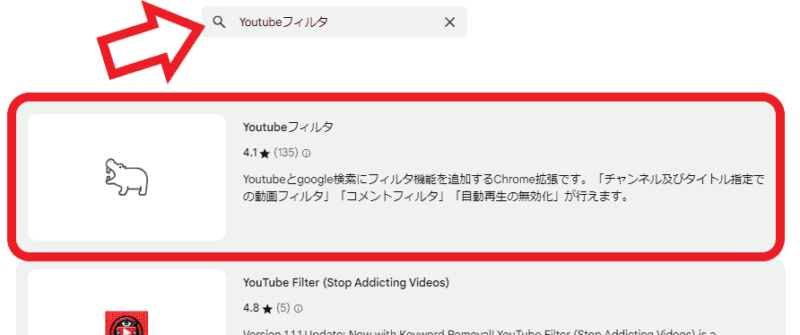
まずは「Youtubeフィルタ」を「Chrome ウェブストア」や「アドオンマネージャー」からお使いのブラウザにインストールしてください、もし似たような拡張機能があって迷う場合は上の画像のカバのようなマークを目印にしてください。
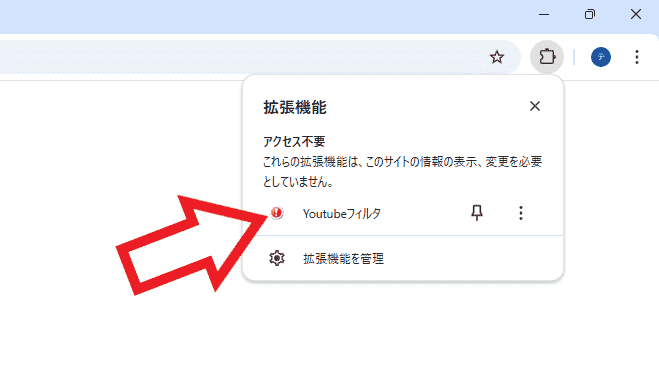
「Youtubeフィルタ」をブラウザにインストールする事ができたらまずはキーワードの設定をおこないましょう、例えば「テスト」というワードを含むタイトルの動画をホーム画面のおすすめ動画や検索結果から非表示にしたい場合は、「テスト」というワードを「Youtubeフィルタ」に登録する必要がある訳ですね、キーワードを登録するにはツールバーの拡張機能のボタンをクリックします。
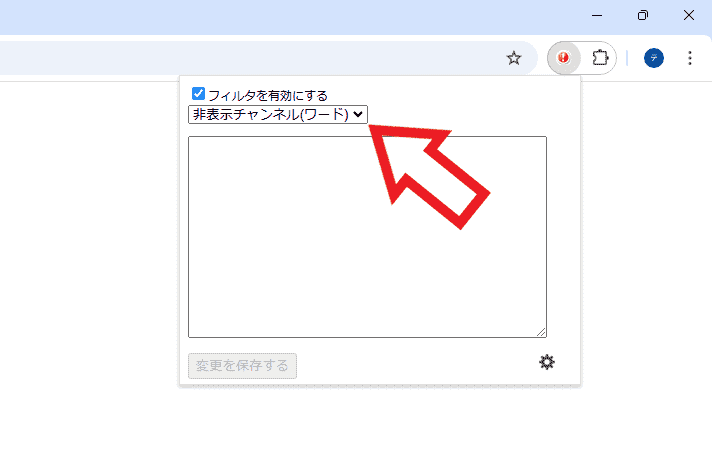
すると「Youtubeフィルタ」のメニューが表示されますので、まずは上の画像の矢印の箇所をクリックしてください。

メニューが表示されたら「非表示タイトル」をクリックします。
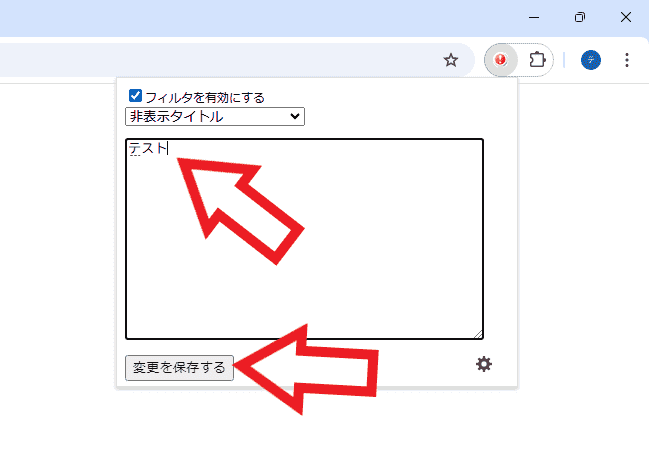
あとはボックスにキーワードを入力して「変更を保存する」ボタンをクリックするだけですね、例えば上の画像では「テスト」というキーワードを登録しているので、タイトルに「テスト」を含む動画がホームや検索結果から表示されなくなる訳ですね、ちなみに登録したキーワードを削除して「変更を保存する」ボタンをクリックすれば元の状態に戻せます

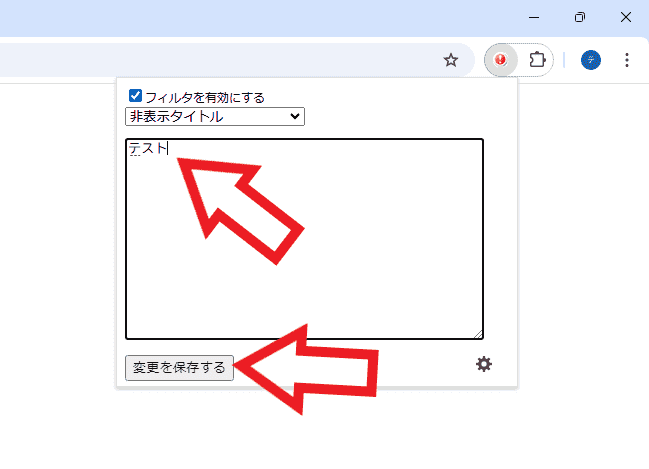

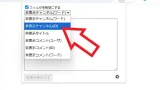
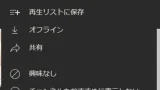
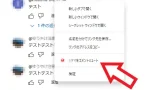
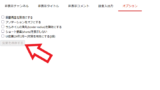
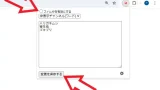
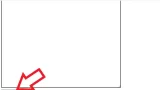
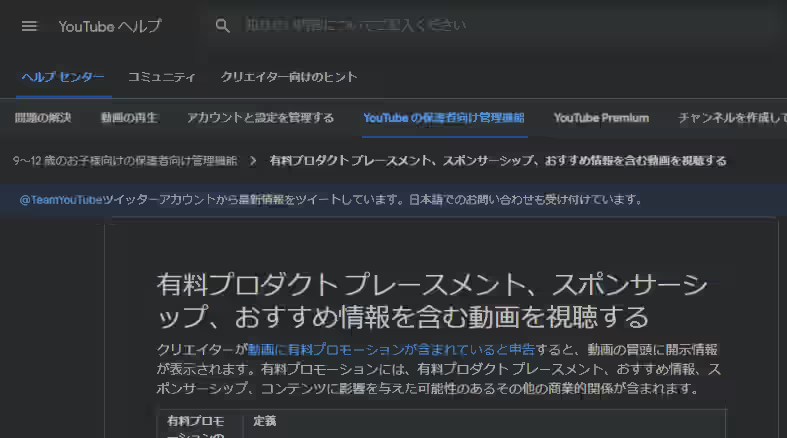
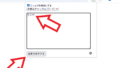
コメント